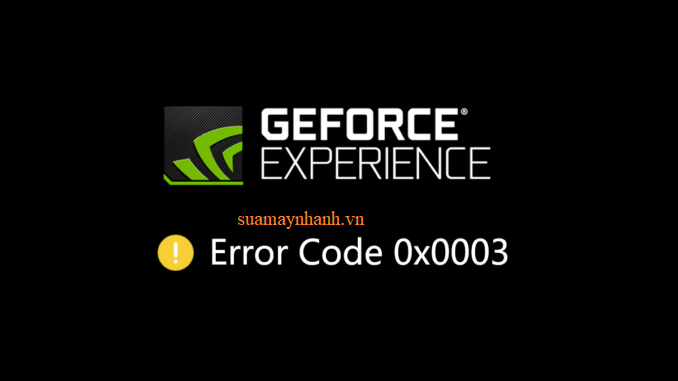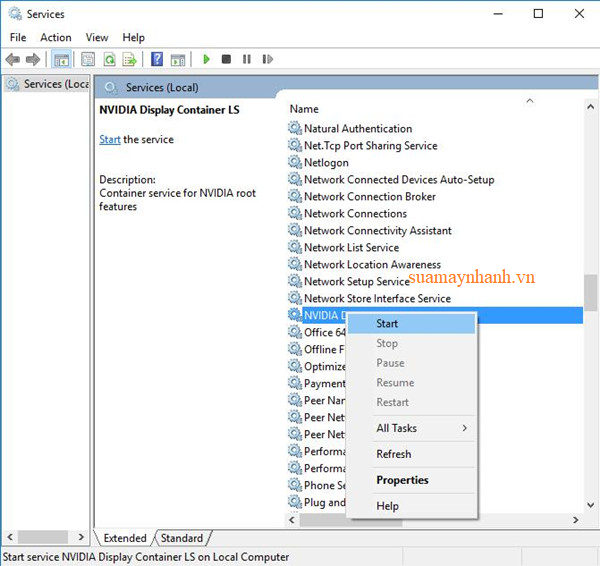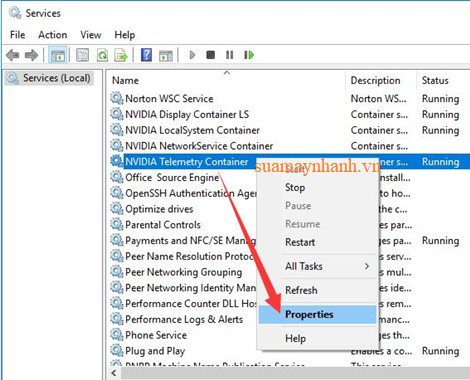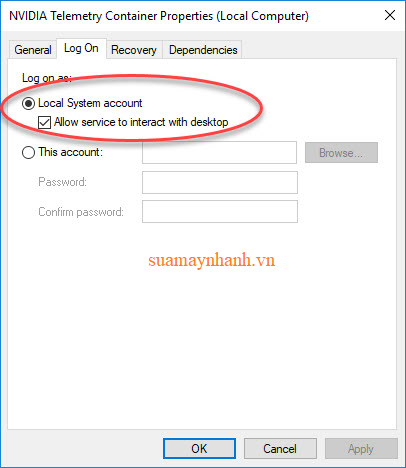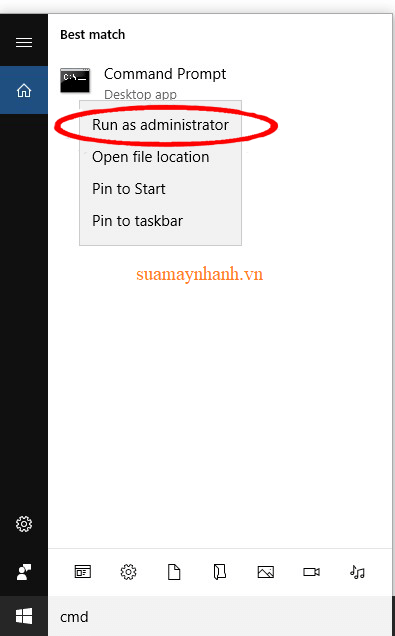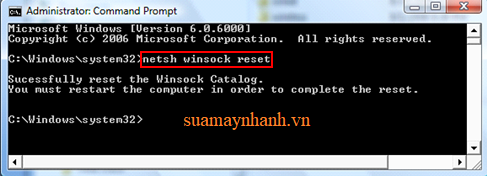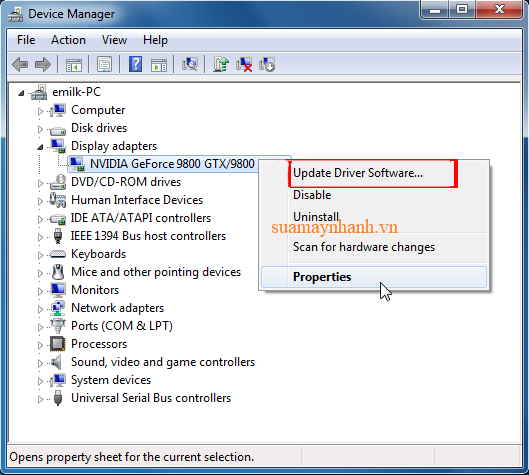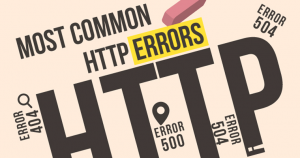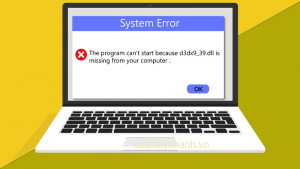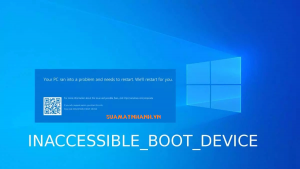NVIDIA GeForce Experience là một ứng dụng đồng hành của card đồ họa GeForce GTX để tối ưu hóa cài đặt trò chơi. Tuy nhiên lỗi Nvidia Error Code: 0x0003 có thể xuất hiện khi bạn mở chương trình này. Lúc đó chương trình sẽ yêu cầu bạn khởi động lại máy tính và thử lại.
Ngoài mã 0x0003, có thể xuất hiện mã lỗi 0x0001. Để khắc phục vấn đề này, các bạn tham khảo những biện pháp được tổng hợp ngay sau đây.
1: Buộc khởi động lại dịch vụ Nvidia
Bước 1. Bạn mở cửa sổ Run bằng cách nhấn tổ hợp phím Windows + R > sau đó nhập services.msc để mở cửa sổ dịch vụ.
Bước 2. Bạn tìm tất cả các dịch vụ Nvidia và nhấp chuột phải vào từng dịch vụ đó và chọn Restart.
Bước 3. Nếu các dịch vụ Nvidia không chạy hoặc không khởi động, hãy nhấp chuột phải vào nó và chọn Start.
2: Kết nối Nvidia Telemetry Services với PC
Bước 1. Bạn mở cửa sổ Services theo hướng dẫn bên trên.
Bước 2. Tại đó, bạn tìm và nhấp chuột phải vào Nividia Telemetry Container > chọn Properties.
Bước 3. Trong cửa sổ vừa được mở, bạn chuyển sang tab Log On.
Tích chọn hộp kiểm Allow service to interact with desktop > nhấn vào Apply > OK.
Bước 4. Quay lại cửa sổ Services và tìm các dịch vụ sau đây > nhấp chuột phải vào nó > chọn Start.
- Nvidia Display Service
- Nvidia Local System Container
- Nvidia Network Service Container
3: Reset Network Adapter
Bước 1. Bạn nhấn vào nút Start > nhập cmd > chuột phải vào Command Prompt và chọn Run as administrator.
Bước 2. Trong cửa sổ vừa mở, bạn nhập lệnh sau và nhấn Enter:
netsh winsock reset
Bước 3. Sau khi thực hiện và xử lý thành công lệnh này, hãy khởi động lại máy tính của bạn.
4: Cài đặt lại các thành phần Nvidia
Bước 1. Bạn nhấn vào nút Start của Windows > chọn Settings > chọn Apps.
Bước 2. Trong cửa sổ Apps & Features bạn sẽ thấy danh sách tất cả các ứng dụng cài đặt trên máy tính.
Bạn tìm ứng dụng đầu tiên của Nvidia Corporation > sau đó nhấn chuột phải vào nó > chọn Uninstall.
Bước 3. Tương tự, bạn tìm các ứng dụng khác của Nvidia và gỡ cài đặt nó.
Bước 4. Khởi động lại máy tính.
Bước 5. Bạn truy cập trang web chính thức của Nvidia và tải xuống GeForce Experience.
Bước 6. Làm theo hướng dẫn trên màn hình để cài đặt lại GeForce Experience trên máy tính của bạn. Nó cũng sẽ cài đặt tất cả các trình điều khiển bị thiếu.
5: Cập nhật driver đồ họa Nvidia
Bước 1. Nhấn phím Windows + R để mở hộp Run > gõ devmgmt.msc > sau đó nhấn OK.
Bước 2. Trong cửa sổ vừa mở, bạn nhấp vào Display adapters > chuột phải vào card đồ họa Nvidia > chọn Update driver.
Bước 3. Bây giờ bạn nhấp vào Search automatically for updated driver software để cập nhật trình điều khiển tự động.
Nếu lỗi không được khắc phục, hãy gỡ cài đặt và cài đặt lại driver card đồ họa Nvidia theo cách thủ công.
Phần kết
Trên đây là toàn bộ hướng dẫn khắc phục lỗi Nvidia GeForce Experience 0x0003 trên Windows 10. Nếu bạn có cách khắc phục nào khác thì hãy chia sẻ ngay nhé.
Chúc thành công!